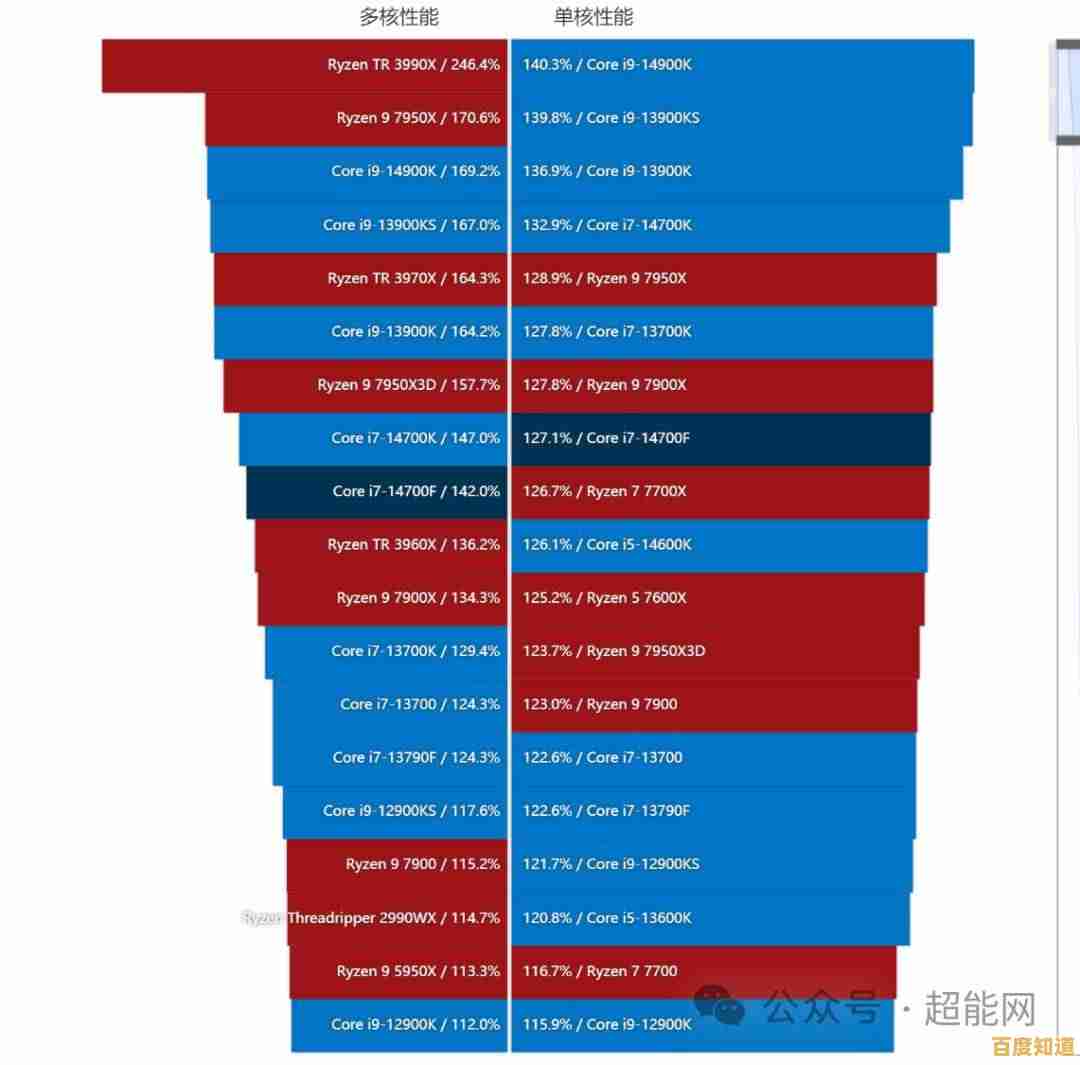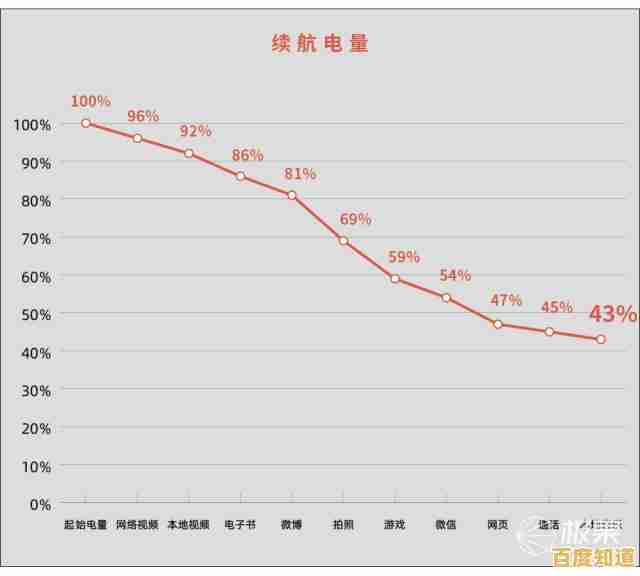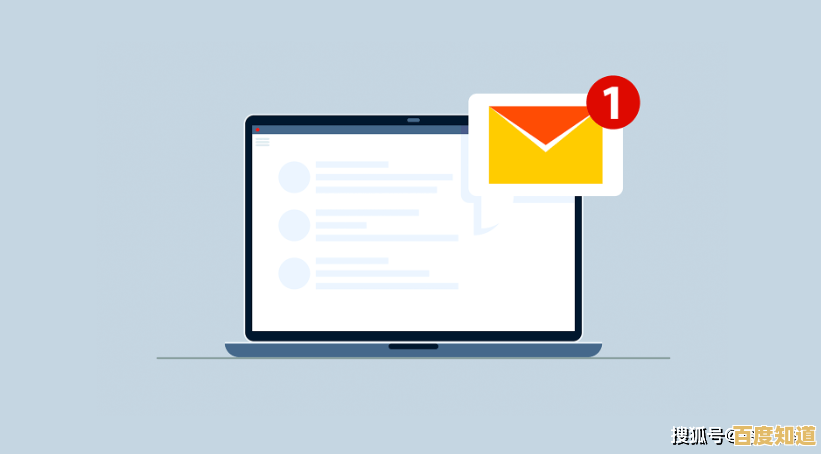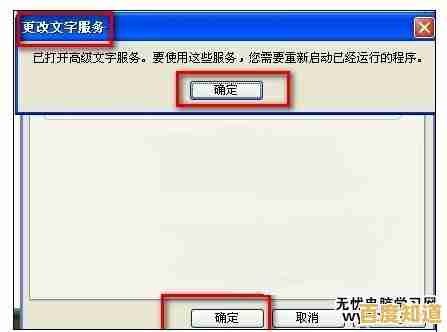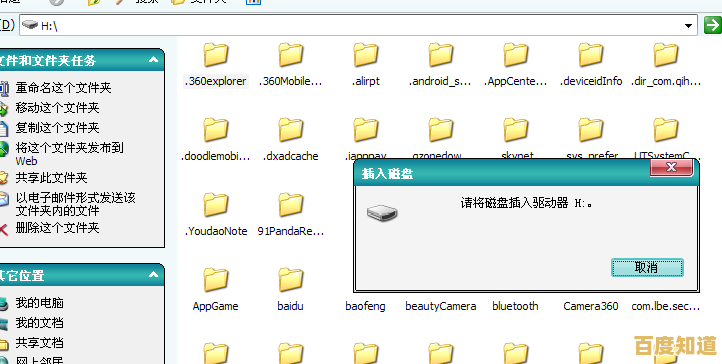Win11系统必备:迈克菲完全卸载及系统防护优化方案解析
- 问答
- 2025-10-30 14:44:36
- 23
为什么需要专门卸载迈克菲?
很多新买的Windows 11电脑都预装了迈克菲(McAfee)杀毒软件,这通常被称为“试用版”或“OEM版本”。(来源:多数品牌电脑如戴尔、惠普等的出厂设置) 问题在于,迈克菲的卸载并不像普通软件那样简单,如果只是通过Windows自带的“应用和设置”去卸载,经常会出现卸载不干净、有残留进程的情况,这些残留文件可能会拖慢系统速度,甚至影响你后续安装其他安全软件。(来源:大量用户反馈及技术社区讨论,如微软社区、知乎等)
第二部分:迈克菲完全卸载步骤(两种方法)
使用官方卸载工具(最推荐、最彻底) 这是迈克菲官方提供的专门工具,能解决所有卸载不干净的问题。
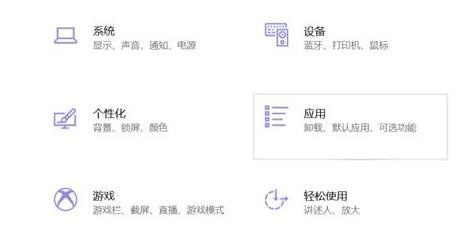
- 正常卸载:点击Win11开始菜单 -> 设置 -> 应用 -> 已安装的应用,在列表里找到所有带有“McAfee”字样的程序,逐个点击“...”选择“卸载”。
- 下载官方工具:访问迈克菲官方网站,搜索“McAfee Consumer Product Removal tool”,或直接搜索“MCPR.exe”工具并从官方页面下载。(来源:迈克菲官方技术支持页面)
- 运行工具:关闭所有打开的程序,右键点击下载好的MCPR.exe文件,选择“以管理员身份运行”,工具会提示你重启电脑,按照提示完成操作即可,重启后,迈克菲就会被彻底清除。
使用迈克菲自带的卸载程序 有些版本自带一个更强大的卸载程序。
- 在电脑上搜索“McAfee”,尝试找到名为“McAfee Installer”或类似名称的应用程序。
- 打开它,界面中通常会有一个明确的“卸载”选项,这个工具比系统自带的卸载功能更深入,效果比方法一中的第一步要好。
第三部分:卸载迈克菲后,如何优化Win11系统防护?
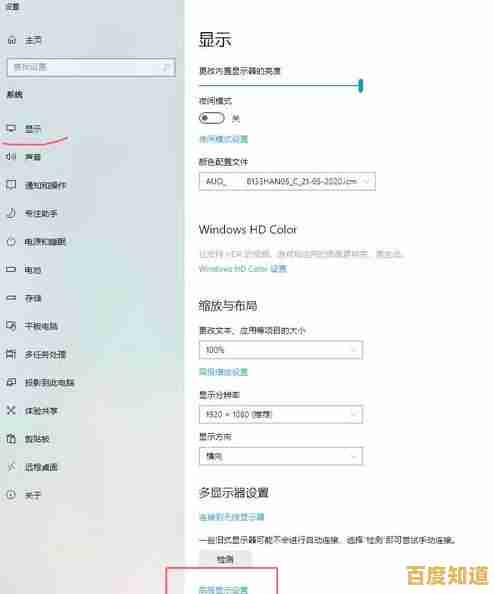
卸载迈克菲后,你的电脑不能处于“裸奔”状态,Win11本身已经提供了足够强大的安全防护。
信赖Win11自带的防护(对大多数人足够且轻便) 微软为Win11内置了名为“Microsoft Defender 防病毒”的软件,它非常安静,几乎不占用系统资源,防护能力在权威评测中表现优秀。(来源:AV-Test等独立安全评测机构报告)
- 确保它已开启:卸载迈克菲后,Defender会自动开启,你可以通过“设置”->“隐私和安全性”->“Windows安全中心”来确认“病毒和威胁防护”处于活动状态。
- 定期扫描:在Windows安全中心里,可以手动运行快速扫描或全面扫描。
- 开启防火墙:同样在安全中心,确保“防火墙和网络保护”是开启的。
选择一款更安静、高效的第三方安全软件 如果你对安全有更高要求,或者不习惯Defender,可以选择其他软件,但建议选择那些口碑好、系统占用低的。
- 常见选择:例如卡巴斯基、诺顿、Bitdefender等,它们在防护能力和系统资源占用上做得比较均衡。(来源:各大科技媒体年度评测,如PCMag,CNET)
- 关键建议:不要同时安装两个或以上的杀毒软件!它们会相互冲突,导致系统卡顿甚至崩溃,安装新的之前,请确保旧的(包括迈克菲残留)已完全清除。
最后的小提示 保持Windows 11系统始终更新到最新版本,因为微软会通过更新来为Defender提供最新的病毒库和安全补丁,这是最简单也最重要的安全习惯。(来源:微软官方安全建议)
本文由其莺莺于2025-10-30发表在笙亿网络策划,如有疑问,请联系我们。
本文链接:http://chengdu.xlisi.cn/wenda/67208.html